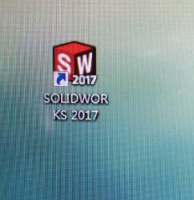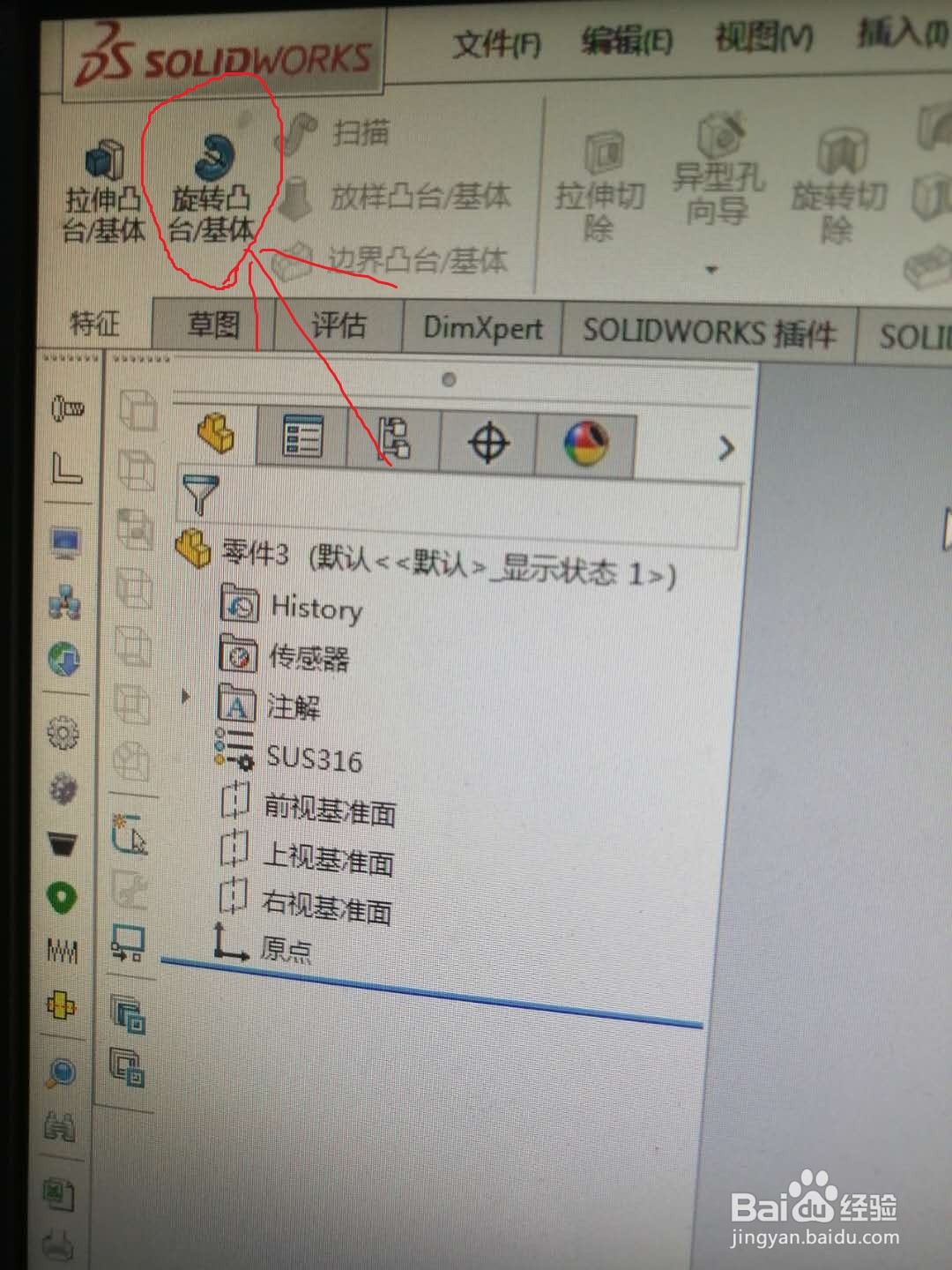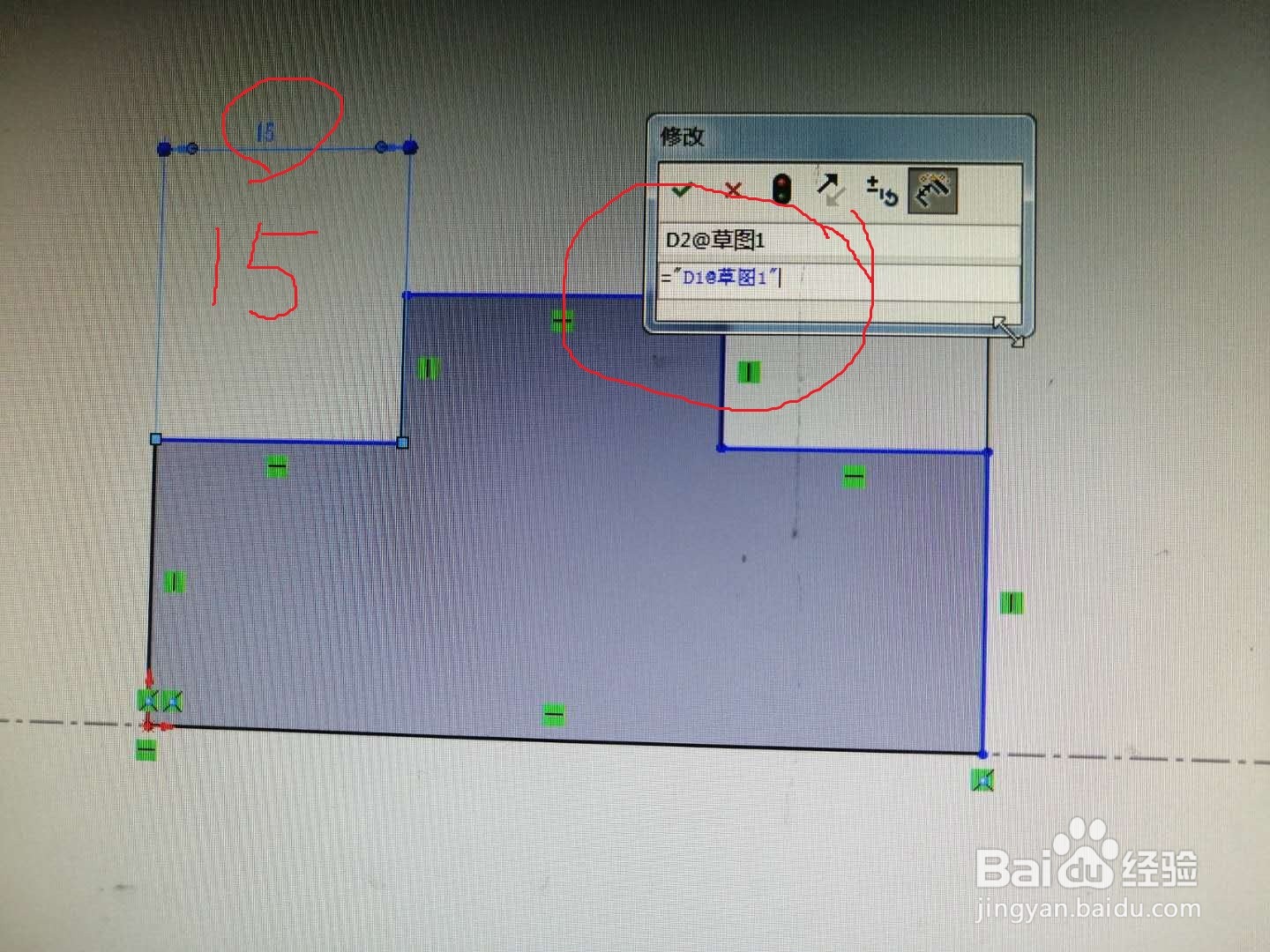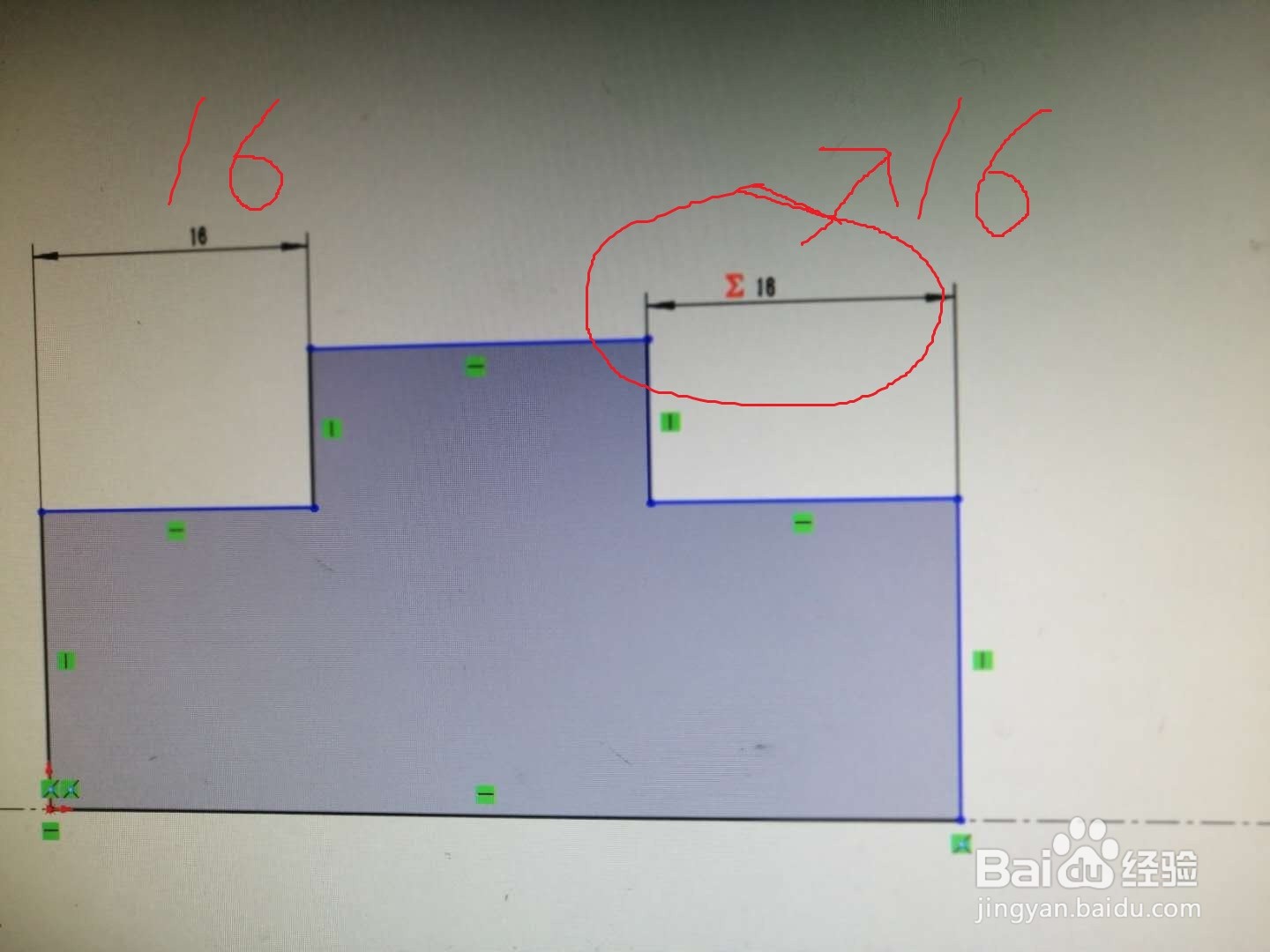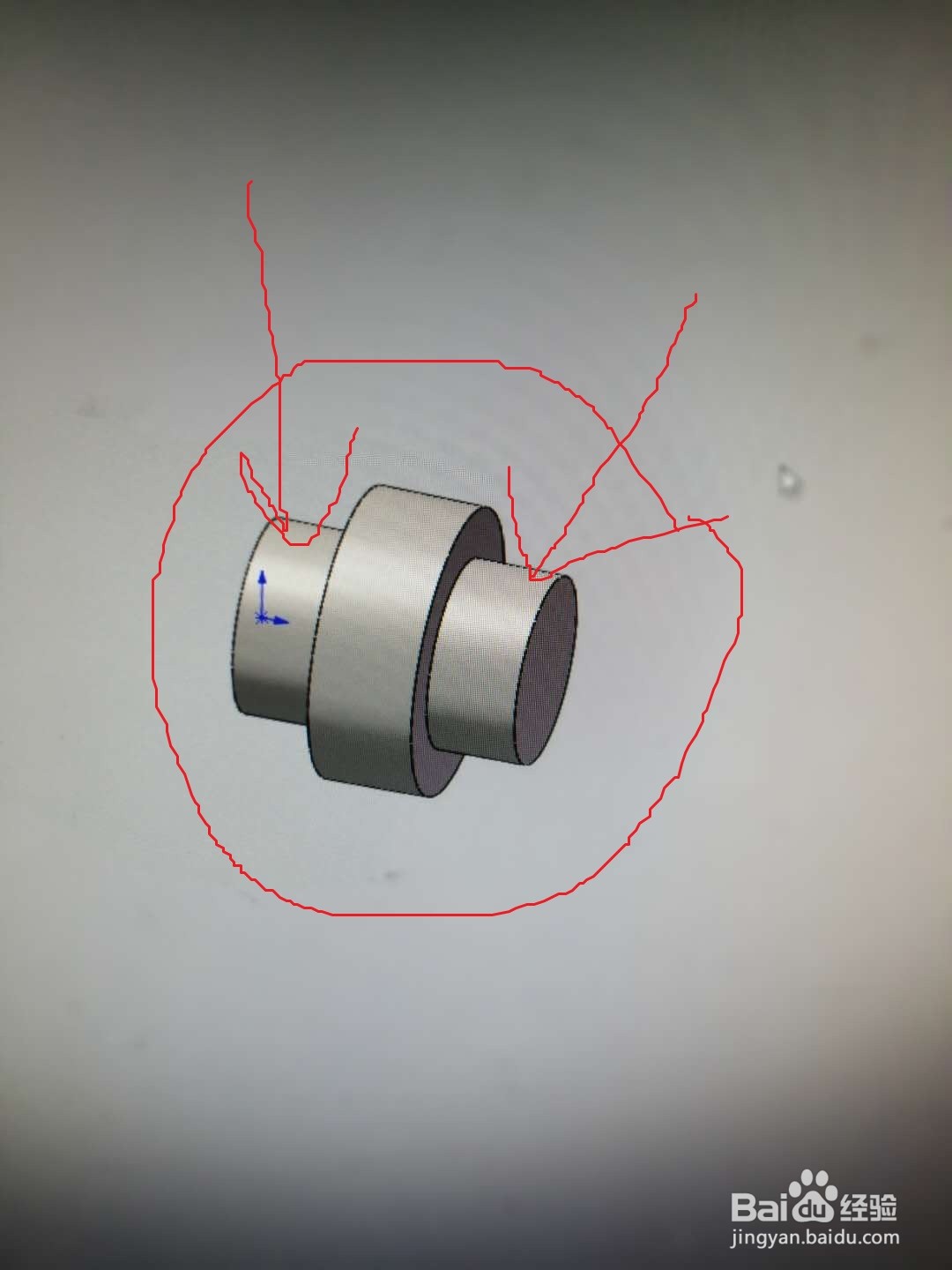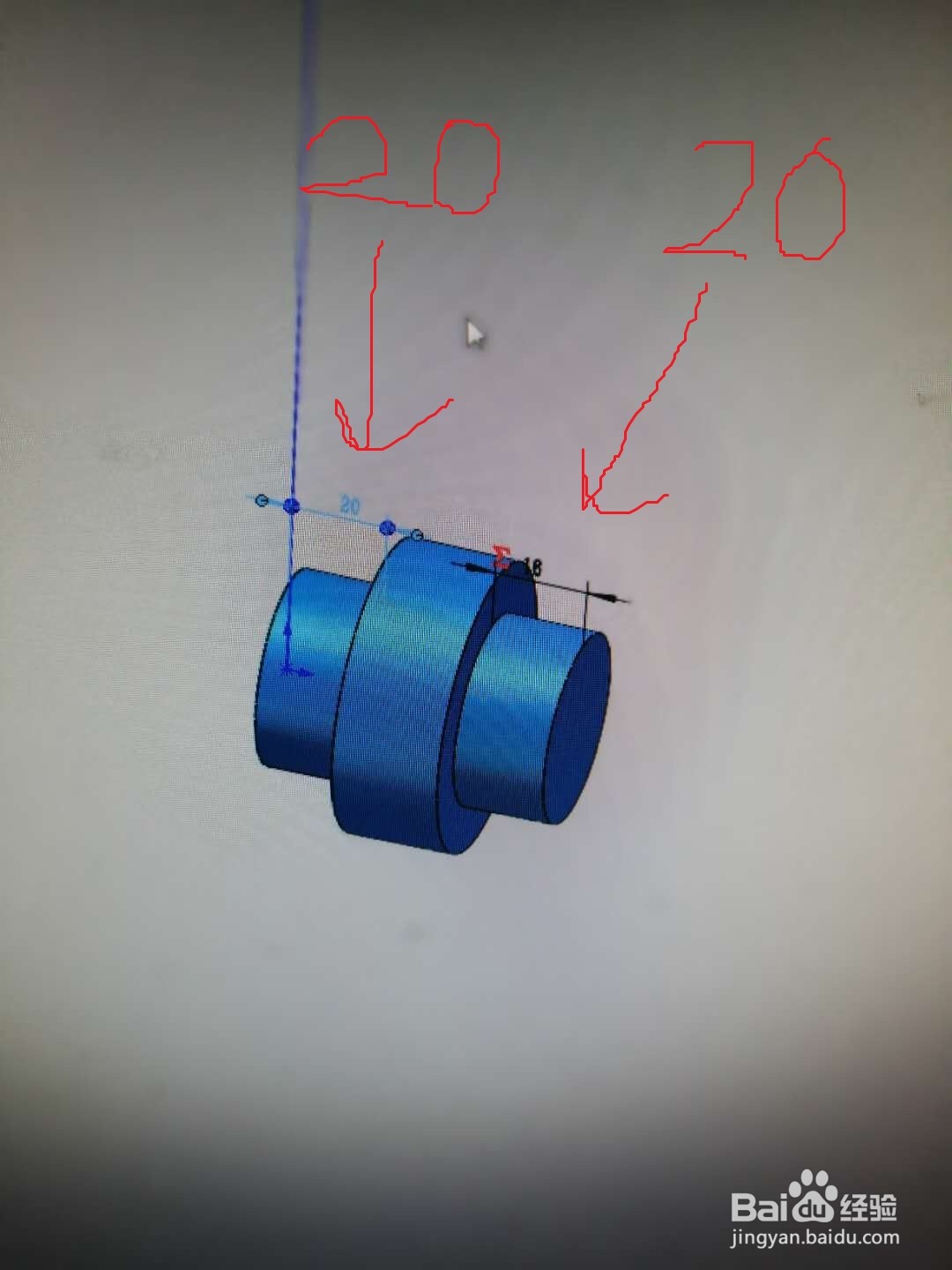soildwork软件中怎么做等尺寸标注
1、首先打开软件,双击启动软件;
2、点击旋转建模命令,点击选择一个基准面就行绘图,绘制一个回转体进行建模,标注第一个尺寸;
3、点击第二个尺寸进行标注,点击后先输入等号,然后点击第一个尺寸,这个时候显示如下图所示;
4、点击确认完成建模,此时两个边的回转体是等长的了,因此这种方法,可以应用于等长建模是使用,在特定的环境下进行建模使用;
5、这是点击更改其中一个尺寸,重新建模,重新生成,那么另外一个尺寸也会跟随进行变更;
6、这是点击进行重新生成喋碾翡疼模型,你可以看到,模型已经重新生成,两个尺寸都进行变更了,这种关联方式,在实际建袷蜍滇刷模中会使用到,当然也有很多其他方法,比如相等约束,也是可以实现的,但是你可以在实际使用中两者还是有所不同的;
7、希望喜欢的朋友点赞收藏,感谢大家支持!
声明:本网站引用、摘录或转载内容仅供网站访问者交流或参考,不代表本站立场,如存在版权或非法内容,请联系站长删除,联系邮箱:site.kefu@qq.com。
阅读量:20
阅读量:93
阅读量:48
阅读量:91
阅读量:53